发布时间:2023-01-01 10:04:55
怎么恢复彻底删除的数据?绝大多数情况下,删除数据的方式分享普通删除和彻底删除两种,理论上删除的数据可以长时间保留在硬盘上,具体时间取决于你的电脑使用情况。Windows会从逻辑上删除这些数据,并将其以前的存储空间标记为可重复使用,所以在新数据覆盖这些删除的数据之前,你有机会恢复已删除的数据。那么,怎么将彻底删除的数据恢复呢?请不要担心,下面小编就来分享三个有效的方法,一起来看下吧。

一、在历史记录里恢复数据
如果你在数据丢失前开启了文件历史记录,那么您可以通过该功能还原丢失的数据。这个方法恢复的成功率很高,但是前提条件也很苛刻,那就是必须执行过类似的操作。首先,点击左下角的“搜索”,输入“控制面板”并打开“控制面板”,然后打开“文件历史记录”。紧接着,点击左侧的“还原个人文件”,然后选择要恢复的文件和文件夹,再点击下方的“还原”图标即可。
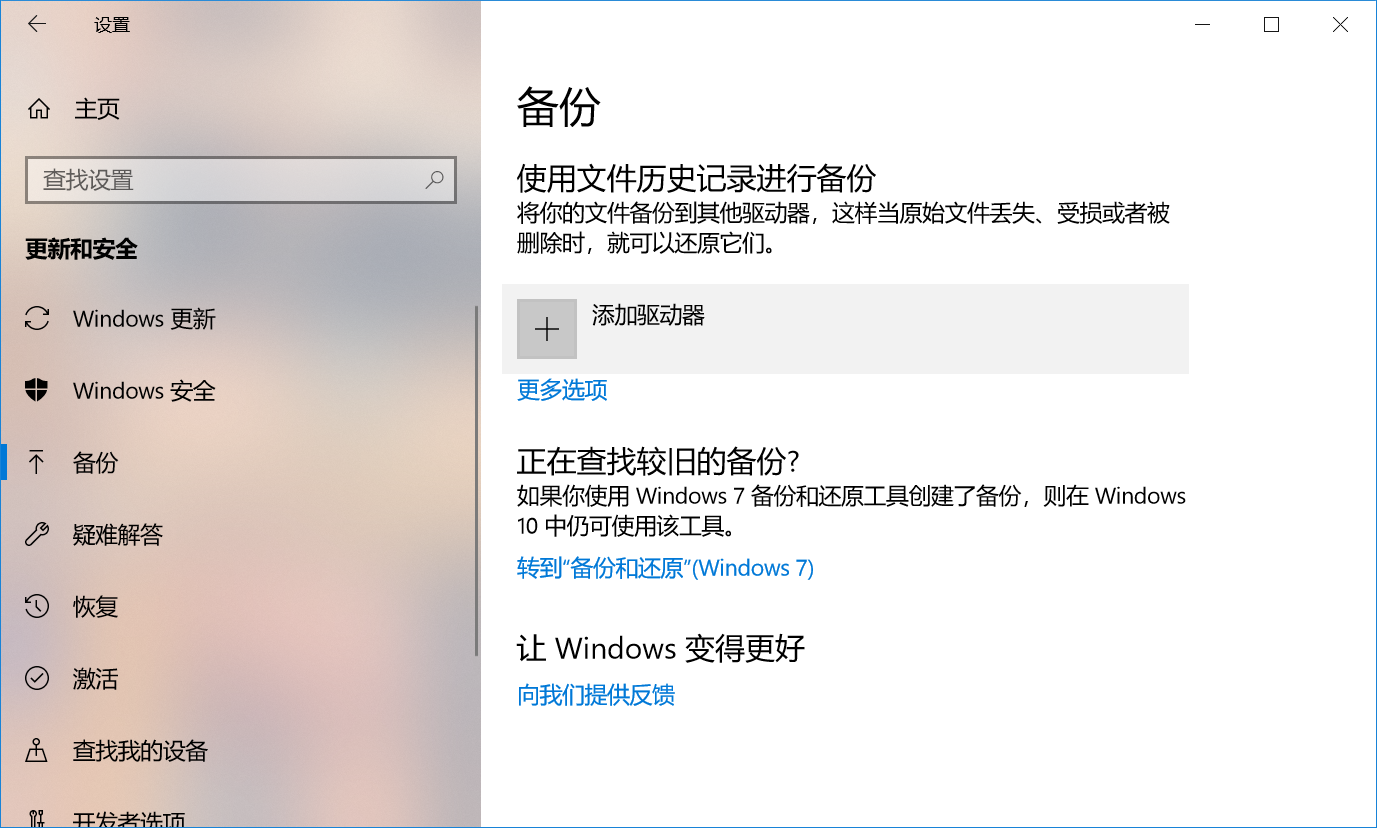
二、使用专业软件恢复数据
对于一些不重要,或者是不再需要使用的数据,删除不失为一种好的解决方法,一方面,能够释放电脑的内存空间,另一方面,减少电脑上面的各种数据,能够让电脑看上去更加整洁美观。但是,难免会在删除数据之后发现重要的部分被误删,而这个时候最好的方式便是借助专业的恢复软件解决问题了,例如:Superrecovery软件。
操作方式:
直接运行Superrecovery软件,可以看到我们在电脑上的磁盘分区,选择点击原数据存储的位置,也就是之前删除文件保存的磁盘,选择好了之后,点击下面的开始扫描。等待扫描完成后,就可以看到之前所删除的数据。之后我们可以选择这些数据,直接点击右下角的“开始恢复”按钮即可。另外,如果没有找到想要恢复的数据,还可以返回软件的主界面,继续试试看“深度扫描”功能。
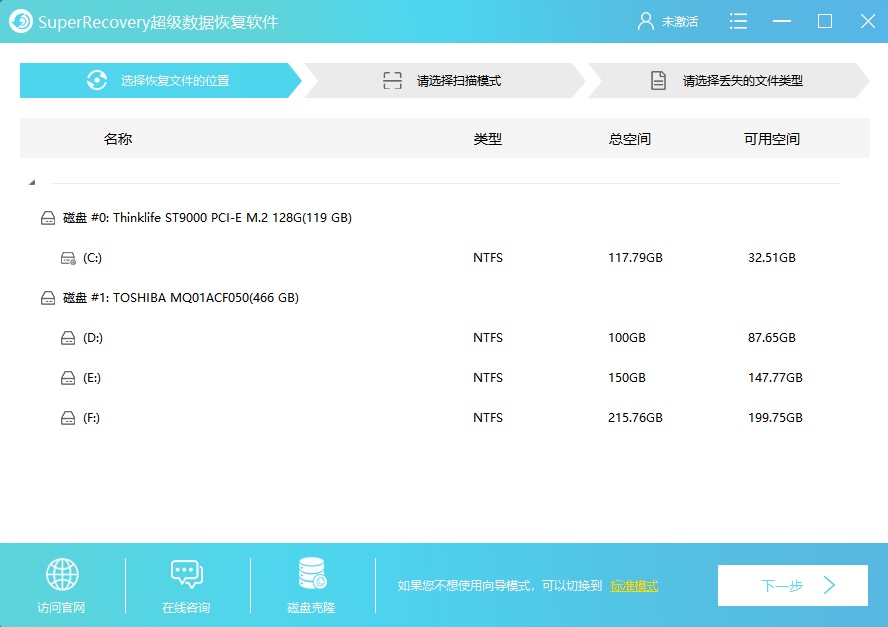
三、使用其它功能恢复数据
除了上面分享的两个方法以外,我们还可以使用其它功能来恢复彻底删除的数据,目前这种类型的方法很多,这里需要用到“Free Undelete”软件。它是一款简单好用的数据恢复软件,具有轻松恢复数据的效果。首先,可以直接打开电脑上已经装好的软件,并对数据的各项菜单进行选择。然后,选中这些数据并直接点击“开始恢复”按钮即可。
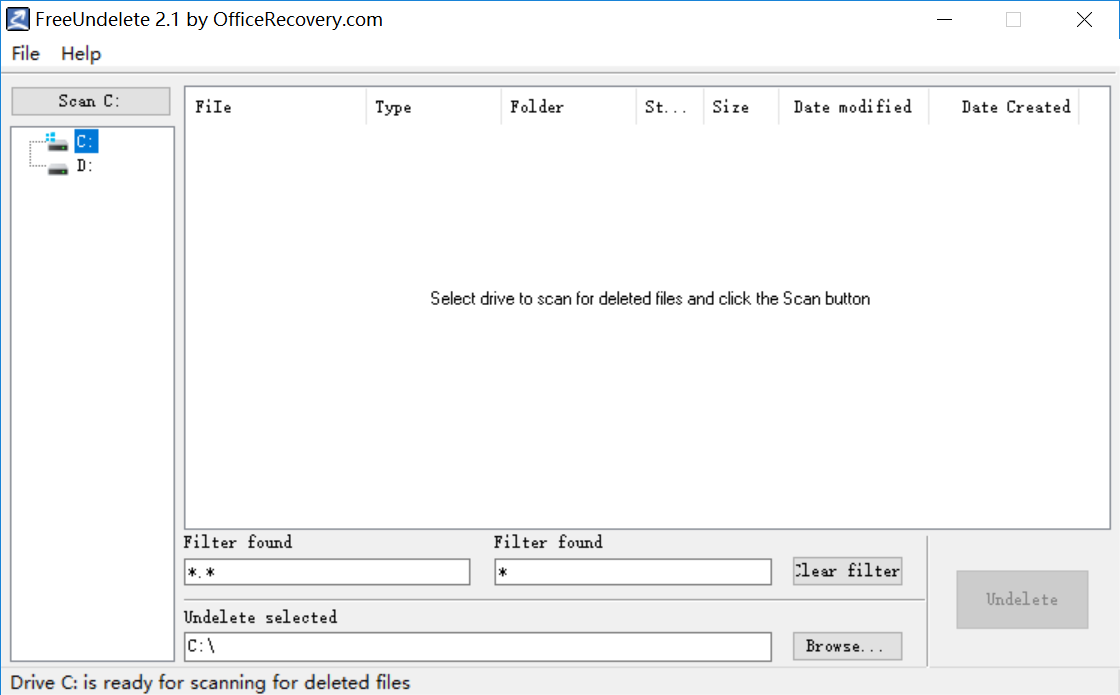
以上就是三个可以恢复彻底删除数据的方法了,希望可以成功帮助您恢复数据。这里希望大家在成功恢复数据之后,一定要做好重要的数据备份,因为只有这样才可以有效地预防数据丢失的问题发生。最后,如果您也有其它较好的数据恢复方法,也可以直接在评论区与我们一起分享交流。温馨提示:如果您在使用Superrecovery这款软件的时候遇到问题,请及时与我们联系,祝您彻底删除数据恢复成功。